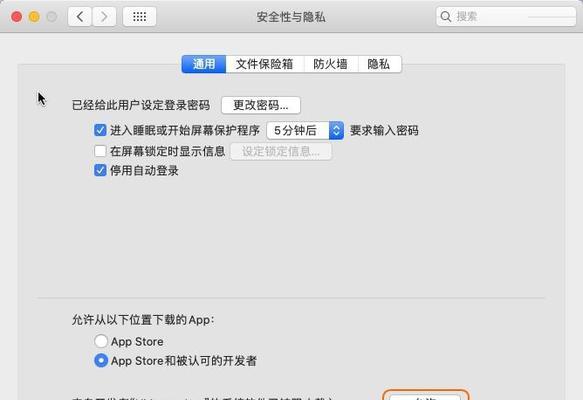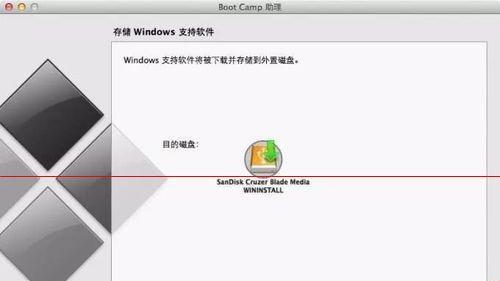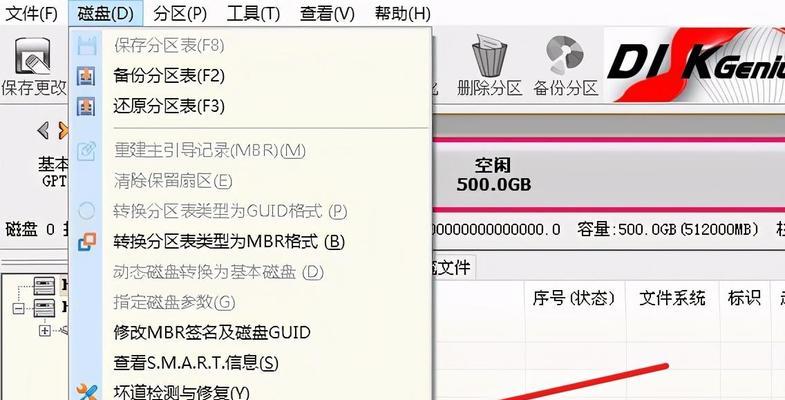苹果系统在一些特殊情况下需要进行分区操作,如安装新系统、调整磁盘空间等。本文将详细介绍如何正确地进行苹果系统的分区操作,帮助读者轻松完成安装或调整。
1.准备工作
在进行苹果系统分区之前,我们需要准备一些工具和材料,如一个可用的苹果设备、足够的磁盘空间以及备份你的重要数据。
2.确认磁盘状态
在进行分区之前,我们需要先确认当前磁盘的状态,可以通过在“应用程序”中找到“实用工具”中的“磁盘工具”来查看。
3.备份重要数据
在进行任何分区操作之前,强烈建议备份你的重要数据,以防万一发生意外情况导致数据丢失。
4.制定分区方案
根据自己的需求和实际情况,制定一个合理的分区方案,比如将系统和用户数据分开存储、为不同操作系统分配不同的分区等。
5.创建分区
通过磁盘工具,选择目标磁盘,点击“分区”选项,然后点击“+”号添加新分区,根据之前的分区方案来设置新的分区大小和名称。
6.调整分区大小
如果你已经有一些分区,但希望调整它们的大小,只需选择目标分区,点击“分区”选项,然后调整分区大小或拖动边缘来调整大小。
7.格式化分区
对于新建的分区或者调整了大小的分区,我们需要对其进行格式化操作,以便系统能够正常识别并使用。选择目标分区,点击“抹掉”选项,并选择所需的格式化方式。
8.安装系统到分区
在磁盘工具中选择目标分区,点击“恢复”选项,然后选择要安装的系统镜像文件,并点击“恢复”按钮,等待系统安装完成。
9.设置启动盘
安装完成后,我们需要设置启动盘以确保系统能够正常启动。在系统偏好设置中找到“启动磁盘”选项,选择你刚刚安装的系统所在的分区作为启动磁盘。
10.迁移数据
如果你之前备份了数据,现在可以通过迁移助理将备份的数据迁移到新系统中,以保留你的个人文件和设置。
11.调整分区大小(进阶)
如果你在使用过程中发现分区大小不合适,可以再次使用磁盘工具来调整分区大小,操作方法与第6相似。
12.删除分区
如果你想要删除某个分区,只需在磁盘工具中选择目标分区,点击“-”号按钮,然后确认删除操作。
13.分区操作注意事项
在进行分区操作时,需要注意备份数据、选择合适的分区方案、谨慎进行大小调整等,以避免造成数据丢失或其他问题。
14.常见问题解答
本节回答一些读者常见的问题,如如何分配合适的分区大小、如何处理分区格式不兼容等。
15.
通过本文的详细介绍,相信读者已经对苹果系统分区有了更深入的了解,并能够独立完成分区操作。希望本文对大家有所帮助!